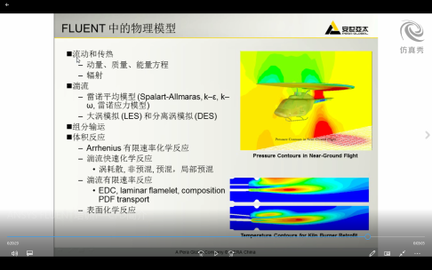MHD|03 Fluent设置
- 作者优秀
- 优秀教师/意见领袖/博士学历/特邀专家
- 平台推荐
- 内容稀缺
本文摘要(由AI生成):
本文主要介绍了在Fluent中设置MHD模型的基本流程。首先需要激活MHD模块,然后通过TUI命令加载MHD模型,并设置MHD方法、外部磁场、边界条件和求解控制等参数。最后,通过MHD模型设置面板完成MHD模型的基本设置。
本文描述在Fluent中设置MHD模型的基本流程。
1 激活MHD模型
MHD模块为Fluent的一个附加模块。MHD模块由一个UDF库和一个预编译的Scheme库组成,在执行计算之前必须先加载并激活。
MHD模块通过文本用户界面(TUI)加载到Fluent中。只有在设置或读取了有效的Fluent case文件后,才能加载该模块。加载模块的文本命令为:
define/models/addon-module
使用该命令后,Fluent显示为:
> /define/models/addon-module
Fluent Addon Modules:
0. None
1. MHD Model
2. Fiber Model
3. Fuel Cell and Electrolysis Model
4. SOFC Model with Unresolved Electrolyte
5. Population Balance Model
6. Adjoint Solver
7. Battery Module
8. MSMD Battery Model
9. PEM Fuel Cell Model
Enter Module Number: [0] 1
通过输入1选择使用MHD模型。在模型加载过程中,将包含图形和文本用户界面的Scheme库以及包含一组用户定义函数的UDF库加载到Fluent中。
成功加载MHD模块后,自动完成MHD模型的基本设置。
2 MHD模型设置
通过TUI命令加载MHD模型后,采用以下一些步骤设置MHD模型参数。
2.1 激活MHD模型
双击模型树节点define → models → mhd-model打开MHD模型设置对话框
 ▲ 激活MHD模型
▲ 激活MHD模型
激活选项Enable MHD激活MHD模型且展开模型参数设置面板
 ▲ MHD模型设置面板
▲ MHD模型设置面板
2.2 选择MHD方法
MHD模型包含两种方法:Magnetic Induction及Electrical Potential。
对于使用Magnetic Induction方法,为求解二维或三维情况下的感应磁场,分配了2个或3个自定义标量,这些标量为感应磁场的三个笛卡尔分量(二维为2个)B_x、B_y及B_z。单位为Tesla。
对于使用Electrical Potential方法,求解1个电势场标量,其单位为V。
求解变量如表所示:
| 方法 | 标量 | 名称 | 单位 | 说明 |
|---|---|---|---|---|
| 磁感应方法 | Scalar-0 | B_x | Tesla | 磁场的x方向分量 |
| Scalar-1 | B_y | Tesla | 磁场的y方向分量 | |
| Scalar-2 | B_z | Tesla | 磁场的z方向分量 | |
| 电势方法 | Scalar-0 | Phi | Volt | 电势 |
2.3 施加外部磁场
在MHD Model对话框的external field B0选项卡下对计算区域施加一个外磁场,如下图所示。
两个B0 Input Option可用于设置外部磁场,可以使用Patch方法指定DC Field(直流磁场)或AC Field(交流磁场),也可以使用Import方法导入外部磁场数据文件。
当使用Patch选项,并选择了AC Field选项时,交流磁场可以表示为时间(由频率指定)和空间(由波长、传播方向和初始相位偏移等指定)的函数。空间分量在B0 Component下进行设置。
 ▲ 施加外部磁场
▲ 施加外部磁场
还可以使用波形(正弦或方波函数)指定运动磁场,如下图所示。
 ▲ 使用规则磁场
▲ 使用规则磁场
在MHD Model对话框中,在B0 Input Option下选择Import,可以导入磁场数据,如图所示。可以在B0 Data File Name中输入数据文件名,或者使用Browse…按钮选择磁场数据文件。磁性数据也可以使用像MAGNA这样的第三方程序生成。
当使用Import选项时,在B0 Data Media中可以设置介质为Conducting或Non-Conducting,这取决于在生成磁场数据时所使用的假设。
 ▲ 导入外部磁场数据
▲ 导入外部磁场数据
当使用文件方式导入磁场数据时,磁场类型由文件中的数据决定。如果导入数据是DC或AC,则对话框中DC Field或AC Field选项的选择是无关紧要的。然而,若两个选项都被选择则表示,这两种类型的场数据都将从数据文件中导入,并叠加在一起以提供最终的外部磁场数据,此时应确保数据文件中包含所需数据的两个部分。
按钮Apply External Field... 打开Apply External B0 Field对话框,如下图所示,若要将外部磁场数据应用于计算域中的区域,可以在对话框中选择已标记区域的区名称,然后单击apply按钮。
 ▲ 指定磁场应用区域
▲ 指定磁场应用区域
2.4 指定边界条件
在MHD Model对话框的Boundary Condition选项卡中设置与MHD计算相关的边界条件。边界条件可以设置到计算网格区域以及壁面边界。
对于网格区域,只能修改与该区域相关联的材料及材料属性。
 ▲ 指定边界条件
▲ 指定边界条件
注意,可以改变的材料属性包括电导率和磁导率。材料的电导率可以设定为常数、温度的分段线性、分段多项式或多项式的形式,也可以使用UDF进行指定。材料的磁导率只能设为常数。
 ▲ 指定材料参数
▲ 指定材料参数
对于壁面边界,可以指定为Insulating Wall, Conducting Wall, Coupled Wall 或Thin Wall,如下图所示。
Insulating Wall:用于没有电流通过的边界 Conducting Wall:应用于完美导体 Coupled Wall:应用于求解MHD方程的固体/固体区或固体/流体区之间的壁面边界 Thin Wall:用于具有有限导电性的外部壁面
对于Conducting Wall和Thin Wall,可以从Material Name下拉列表中选择壁面材料,并通过Edit Material对话框修改其属性。Thin Wall必须指定边界的壁厚。
 ▲ 指定边界材料
▲ 指定边界材料
如果选择Electric Potential方法,则Conducting Wall边界可以指定Voltage或Current Density。
 ▲ 指定边界条件
▲ 指定边界条件
2.5 求解控制
在MHD Model对话框的Solution Control选项卡下可以设置一些参数用于控制MHD求解过程。可以使用Initialize MHD按钮初始化MHD模型。如果在Fluent case设置中启用了DPM模型时,可以使用Initialize DPM按钮初始化MHD模型中使用的相关变量。
 ▲ MHD求解控制
▲ MHD求解控制
可以在该选项卡中选择启用或禁用Solve MHD方程。当MHD方程被激活时,可以选择在流动动量和能量方程的解中加入洛伦兹力和/或焦耳热。也可以设置MHD方程的亚松弛因子。
施加的外部磁场强度可以通过对指定的外部直流和/或交流磁场数据应用缩放因子来进行调整。